役職の準備
「組織の事前設定」に、役職の変更内容を登録する方法を説明します。
役職を準備する画面
-
ヘッダーにある歯車の形をしたメニューのボタンをクリックします。
-
[cybozu.cn共通管理]をクリックします。
-
[組織の事前設定]をクリックします。
![スクリーンショット:[組織の事前設定]が枠線で強調されている](/general/img-ja/common/link_tentative_reorganization.png)
-
[役職の設定]をクリックします。
![スクリーンショット:[役職の設定]が枠線で強調されている](/general/img-ja/step2_role_img01.png)
役職を追加する
-
[追加]をクリックします。
![スクリーンショット:[追加]が枠線で強調されている](/general/img-ja/step2_role_img02.png)
-
役職名や役職コードなどを入力します。
項目の説明は、次のページを参照してください。
役職を追加する -
[保存]をクリックします。
ユーザーの役職を変更する
-
「組織」のツリー表示のアイコンをクリックし、目的の組織を選択します。
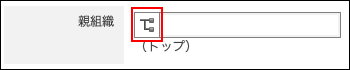
-
役職のドロップダウンリストをクリックし、目的の役職を選択します。
選択できる役職は、1つの組織につき1つです。
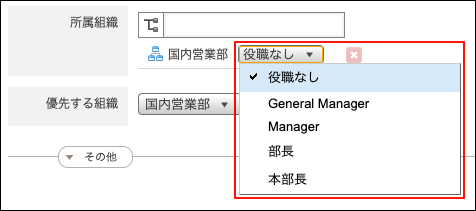
-
[保存]をクリックします。
役職の情報を変更する
-
変更ボタンをクリックします。
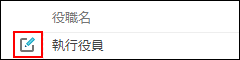
-
役職の情報を変更します。
-
[保存]をクリックします。
役職の表示順を変更する
-
[表示順の変更]をクリックします。
![スクリーンショット:[表示順の変更]が枠線で強調されている](/general/img-ja/step2_role_img10.png)
-
役職の順序をドラッグアンドドロップで変更します。
-
[保存]をクリックします。
役職を削除する
役職を削除する場合の注意事項は、次のページを参照してください。
役職を削除する場合の注意事項
-
変更ボタンをクリックします。
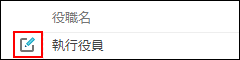
-
[役職の削除]をクリックします。
-
確認画面で、[削除]をクリックします。